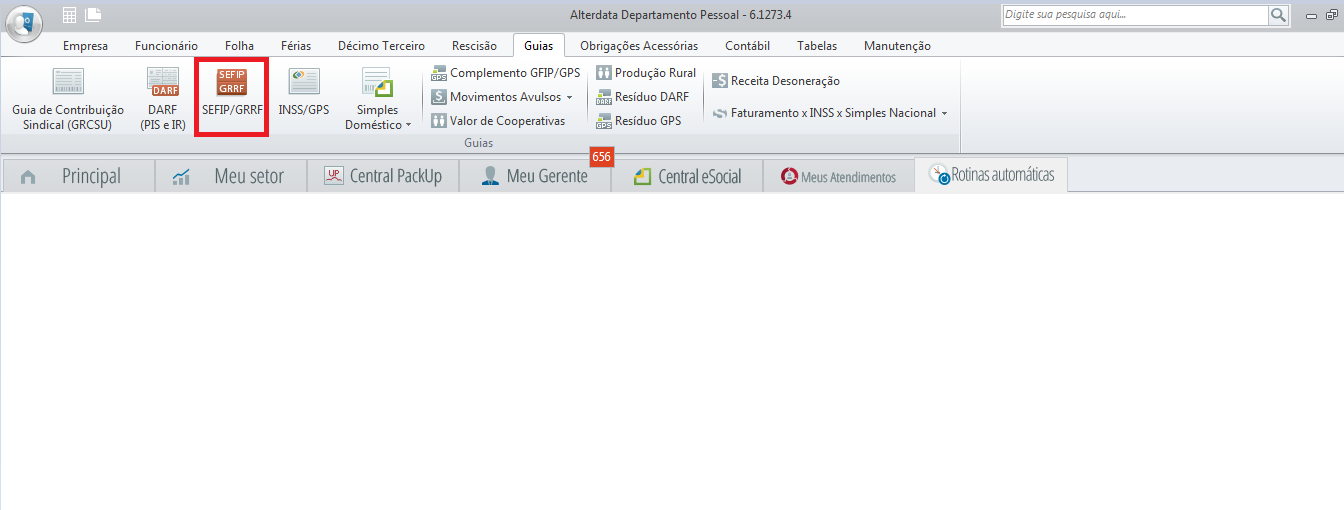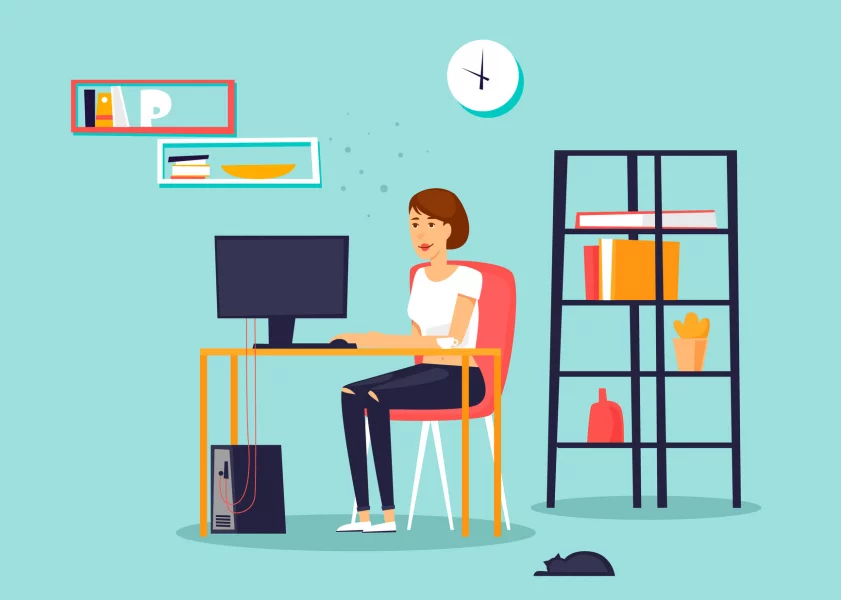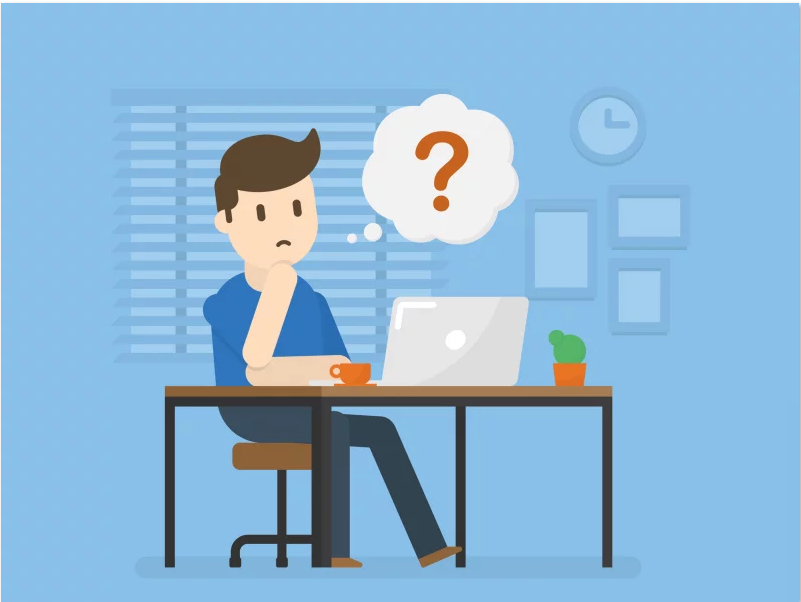Autor do artigo: AnaRezende.sup.pack
Informações importantes
Conforme cronograma do eSocial, o recolhimento das Contribuições Previdenciárias e FGTS do 1º, 2º, 3º e 4º grupo passaram a ser recolhidas obrigatoriamente por meio da DCTFWeb e FGTS digital, com exceção da reclamatória trabalhista que os valores ainda são recolhidos através da SEFIP (códigos 650 e 660). Então, nos demais casos para conferência de valores referentes ao INSS e FGTS não se deve mais utilizar o relatório da SEFIP.
Substituição da GFIP para recolhimento de Contribuições Previdenciárias conforme Instrução Normativa RFB nº 2005, de 29 de janeiro de 2021.
Substituição da GFIP para recolhimento do FGTS Instrução normativa FGTS Digital
Caso queira consultar o cronograma do eSocial, clique aqui.
Gerando a SEFIP no sistema Departamento Pessoal
- Acesse a aba Obrigações Acessórias - SEFIP/GRRF;
- Marque a opção GFIP e a opção Disco;
- Informe o Caminho que deseja salvar o arquivo;
- Marque se deseja que o responsável pelo arquivo seja o Bureau (Contador) ou a Empresa e clique em Avançar;
- Informe a Referência de Geração do arquivo, o Cod. de recolhimento e preencha os campos referentes a Recolhido no prazo e a Modalidade de Arquivo;
- Na tela Integração informe o Tributo caso realize integração com o WGuias. Caso não realize a integração, clique em Avançar;
- Informe a Empresa e clique em Concluir.
Importando a SEFIP no validador
No Validador SEFIP acesse Arquivo - Importar Folha;
Selecione o arquivo gerado anteriormente;
Faça a simulação para conferir os valores.;
Depois da conferência, clique em Executar para salvar o arquivo e clique SIM;
Clique em Salvar. Irá gerar o arquivo similar a este IBzPnfeoYuA00003.SFP (não altere o nome do arquivo).
Como transmitir o arquivo pela Conectividade Social-ICP V2
Entre no site da Conectividade Social-ICP V2 com o certificado digital;
Clique em Caixa Postal e depois selecione Nova Mensagem;
Selecione o serviço Envio de arquivo SEFIP;
Informe o Município de Arrecadação;
Informe um nome para a mensagem e clique em Anexar Arquivo;
Selecione o arquivo convertido no sistema SEFIP e clique em Enviar;
- Após enviar o arquivo, role a tela para baixo e salve o Protocolo do envio.;
- Abra novamente o validador da SEFIP;
- Acesse o menu Relatórios e abra as opções de GRF;
- Clique em Arquivo ICP;
- Selecione o arquivo que contém o protocolo de envio e clique em Abrir;
- As guias estarão disponíveis para serem impressas.